
Как восстановить данные с утерянного или украденного iPhone? [Полное руководство]

«Мой iPhone украли несколько недель назад. Я не могу позволить себе новый iPhone. Как восстановить данные, не подключая устройство к iTunes? (контакты?) Спасибо!»
- из сообщества Apple
Если ваш iPhone, к сожалению, утерян или украден, вы можете испытывать сильное беспокойство не только из-за ценности оборудования, но и из-за содержащейся в нем ценной информации, такой как фотографии, контакты, текстовые сообщения, данные приложений и многое другое. Одной из самых распространенных проблем для пользователей после потери iPhone является: «Могу ли я восстановить данные с украденного iPhone?» Хорошая новость заключается в том, что даже если ваш iPhone утерян, если вы заранее сделали резервную копию своего iPhone , есть шанс восстановить данные.
В этой статье вы найдете пошаговые инструкции по восстановлению данных с утерянного/украденного iPhone, что поможет вам максимально свести ущерб к минимуму.
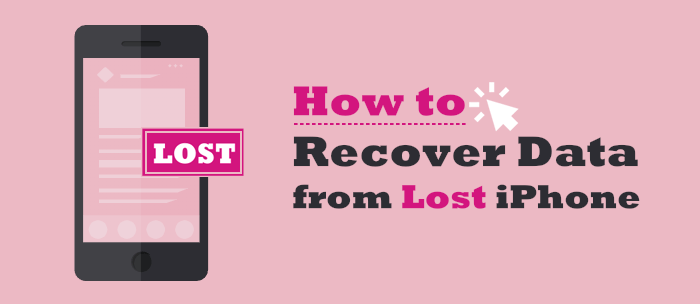
Если ваш iPhone потерян/украден, первоочередной задачей является не спешка с восстановлением данных, а принятие необходимых мер безопасности для предотвращения неправомерного использования вашей личной информации. Apple предлагает комплексную функцию «Find My», которая может помочь вам удаленно найти, заблокировать или даже стереть данные с устройства.
Процедура 1. Найдите свой iPhone.
Шаг 1. Посетите сайт iCloud в веб-браузере, затем войдите в систему, используя свой Apple ID. Вы должны были войти в свой Apple ID на сайте iCloud до того, как устройство было потеряно.
Шаг 2. Перейдите в «Найти iPhone», затем нажмите «Все устройства». Появятся все устройства, привязанные к вашей учетной записи iCloud. Выберите свой iPhone и проверьте его последнее местоположение.
Шаг 3. Затем найдите опцию «Уведомить меня при обнаружении» и отметьте ее галочкой.

Процедура 2. Заблокируйте свой iPhone
Шаг 1. Войдите в свою учетную запись «Найти iPhone», нажмите кнопку «Все устройства» и выберите свой украденный/потерянный iPhone.
Шаг 2. Вы увидите три опции в появившемся интерфейсе. Параметры «Стереть iPhone», «Воспроизвести звук» и «Режим пропажи». Теперь выберите опцию «Режим пропажи» и введите свой Apple ID для аутентификации процесса.
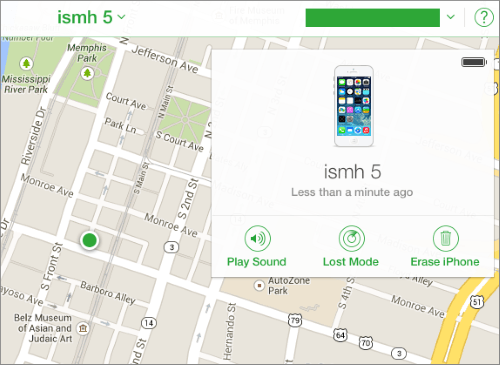
Примечание: Также разумно стереть все данные iPhone, если вы уверены, что ваш iPhone утерян навсегда. Чтобы добиться этого, просто выберите опцию «Стереть iPhone» и введите свой Apple ID для аутентификации процесса.
После выполнения мер безопасности следующим шагом станет решение проблемы восстановления вашего утерянного/украденного iPhone. Хотя устройство больше не с вами, если вы сделали резервную копию своих данных до того, как они были утеряны, вы можете восстановить их из iCloud или iTunes.
Можно ли восстановить фотографии с утерянного/украденного iPhone? Конечно, вы можете восстановить данные, не ограничиваясь фотографиями, из резервных копий с помощью Coolmuster iPhone Data Recovery . По сравнению с официальными методами iCloud и iTunes, он позволяет вам выборочно восстанавливать нужные данные из резервной копии iCloud и iTunes, а не всю резервную копию. Более того, вы можете выполнить эту работу без подключения вашего устройства iOS .
Основные возможности восстановления данных iPhone:
Ниже описано, как восстановить данные с утерянного/украденного iPhone с помощью функции восстановления данных iPhone из резервных копий iTunes и iCloud:
01 Загрузите, установите и запустите приложение iPhone Data Recovery на своем компьютере и нажмите кнопку «Восстановить из файла резервной копии iTunes». Инструмент просканирует местоположение резервной копии iTunes по умолчанию на вашем компьютере. Выберите последнюю резервную копию в интерфейсе приложения и нажмите кнопку «Начать сканирование».

02 Будут отображены все доступные типы данных. Выберите данные, которые вы хотите восстановить, и нажмите кнопку «Начать сканирование».

03 Просмотрите данные, которые вы хотите восстановить, и нажмите кнопку «Восстановить на компьютер», чтобы начать восстановление утерянных файлов iPhone.

01 Загрузите, установите и запустите iPhone Data Recovery на своем компьютере и нажмите кнопку «Восстановить из iCloud». Войдите в учетную запись iCloud, связанную с утерянным iPhone, как указано в приложении, введите код, отправленный на ваш iPhone, и нажмите кнопку «Проверить».

02 Отобразится экран, показывающий доступные типы данных. Выберите тип данных, который вы хотите восстановить, и нажмите кнопку «Далее», чтобы начать сканирование доступных данных.

03 Отметьте галочкой данные, которые вы хотите восстановить, и сохраните их на своем компьютере, нажав кнопку «Восстановить на компьютер».

Видеоурок:
Если вы ранее сделали резервную копию вашего утерянного или украденного iPhone с помощью iTunes , вы также можете восстановить свои данные напрямую из iTunes. Однако этот метод перезапишет все существующие данные на новом устройстве.
Вот как восстановить утерянный/украденный iPhone из резервной копии iTunes:
Шаг 1. Откройте iTunes и подключите новый iPhone к компьютеру, на котором вы создали резервную копию утерянного/украденного iPhone.
Шаг 2. Щелкните значок устройства и выберите «Восстановить резервную копию...» в меню «Резервные копии».
Шаг 3. Выберите недавнюю резервную копию из списка.
Шаг 4. Дождитесь завершения процесса восстановления и оставьте подключение активным.

Аналогично, если вы сделали резервную копию потерянного или украденного iPhone в iCloud, вы также можете восстановить свои данные из резервной копии iCloud. Однако этот метод требует сброса настроек другого iPhone.
Вот как восстановить фотографии с украденного/утерянного iPhone из резервной копии iCloud:
Шаг 1. Если другой iPhone не новый, сотрите все существующие данные и выполните его сброс. Перейдите в «Настройки» > «Основные» > «Сброс» > «Стереть весь контент и настройки».

Шаг 2. Когда вы перейдете на экран «Приложения и данные», нажмите «Восстановить из резервной копии iCloud».
Шаг 3. Войдите в систему с Apple ID, который использовался на утерянном iPhone, чтобы восстановить данные из резервной копии iCloud. Выберите самую последнюю резервную копию из списка и дождитесь завершения процесса восстановления.

Можно ли восстановить данные с утерянного/украденного iPhone без резервного копирования? Фактически, если вы не использовали резервное копирование iCloud/iTunes или стороннее программное обеспечение для резервного копирования, вероятность восстановления данных очень мала. Тем не менее, вы все равно можете попробовать следующие методы:
Потеря iPhone не означает, что все ваши данные потеряны. Пока вы включили резервное копирование iCloud/iTunes, есть хорошие шансы восстановить фотографии, контакты, сообщения и другую информацию. Три метода выше могут помочь восстановить потерянные/украденные данные iPhone. Тем не менее, мы рекомендуем использовать приложение Coolmuster iPhone Data Recovery для восстановления потерянных/украденных данных iPhone из резервных копий iCloud или iTunes. Это просто, быстро, надежно и не перезапишет ваши существующие данные.
Похожие статьи:
Полное руководство: как восстановить данные с iPhone без резервной копии
Восстановление памяти iPhone: как восстановить данные из внутренней памяти iPhone?
[100% успеха] Восстановление фотографий после сброса настроек iPhone без резервного копирования
3 проверенных способа восстановить данные с iPhone, который не включается (с устранением неполадок)

 Восстановление iPhone
Восстановление iPhone
 Как восстановить данные с утерянного или украденного iPhone? [Полное руководство]
Как восстановить данные с утерянного или украденного iPhone? [Полное руководство]





